iPad Kullanma Kılavuzu
- Hoş Geldiniz
-
-
- iPadOS 26 ile uyumlu iPad modelleri
- iPad mini (5. nesil)
- iPad mini (6. nesil)
- iPad mini (A17 Pro)
- iPad (8. nesil)
- iPad (9. nesil)
- iPad (10. nesil)
- iPad (A16)
- iPad Air (3. nesil)
- iPad Air (4. nesil)
- iPad Air (5. nesil)
- 11 inç iPad Air (M2)
- 13 inç iPad Air (M2)
- 11 inç iPad Air (M3)
- 13 inç iPad Air (M3)
- 11 inç iPad Pro (1. nesil)
- 11 inç iPad Pro (2. nesil)
- 11 inç iPad Pro (3. nesil)
- 11 inç iPad Pro (4. nesil)
- 11 inç iPad Pro (M4)
- 11 inç iPad Pro (M5)
- 12,9 inç iPad Pro (3. nesil)
- 12,9 inç iPad Pro (4. nesil)
- 12,9 inç iPad Pro (5. nesil)
- 12,9 inç iPad Pro (6. nesil)
- 13 inç iPad Pro (M4)
- 13 inç iPad Pro (M5)
- Ayarlama temel bilgileri
- iPad’inizi kendinize göre özelleştirin
- iPad’de iş akışınızı kolaylaştırma
- Apple Pencil ile daha fazlasını yapın
- iPad’i çocuğunuz için özelleştirin
-
- iPadOS 26’daki yenilikler
-
- Ses yüksekliğini ayarlama
- iPad el fenerini açma veya kapatma
- Sürükleyip bırakma
-
- Aynı anda birden çok pencereyle çalışma
- Uygulamalar arasında geçiş yapma
- Pencerelerin yerleşimini değiştirme
- iPad’de pencereleri bir uygulamada açma ve görüntüleme
- Sahne Yöneticisi ile pencereleri düzenleme
- Uygulamayı harici ekrana taşıma
- Resim İçinde Resim ile çoklu görevler gerçekleştirme
- Menü çubuğunu kullanın
- Kilitli ekrandan özelliklere erişme
- Hızlı eylemleri gerçekleştirme:
- Spotlight ile arama
- iPad’iniz hakkında bilgi alma
- iPad’de saklama alanını yönetme
- iPad ile seyahat
-
- Sesleri değiştirme veya kapatma
- Özel bir kilitli ekran yaratma
- Duvar kâğıdını değiştirme
- Denetim Merkezi’ni kullanma ve özelleştirme
- Ses ve video kaydetme
- Ekran parlaklığını ve renk dengesini ayarlama
- iPad ekranını daha uzun süre açık tutma
- iPad’in ekran ve metin ayarlarını düzenleme
- iPad’inizin adını değiştirme
- Tarihi ve saati değiştirme
- Dili ve bölgeyi değiştirme
- Saptanmış uygulamaları değiştirme
- iPad’de saptanmış arama motorunuzu değiştirme
- iPad ekranınızı döndürme
- Paylaşma seçeneklerini özelleştirme
-
-
- Takvim’i kullanmaya başlama
- Takvim’de etkinlik yaratma ve düzenleme
- Davet gönderme
- Davetleri yanıtlama
- Etkinlikleri görüntüleme şeklinizi değiştirme
- Etkinlik arama
- Takvim ayarlarını değiştirme
- Farklı bir saat diliminde etkinlikleri zamanlama veya görüntüleme
- Etkinlikleri takip etme
- Birden fazla takvim kullanma
- Takvim’de anımsatıcıları kullanma
- Tatiller takvimini kullanma
- iCloud takvimlerini paylaşma
-
- FaceTime uygulamasını kullanmaya başlama
- FaceTime bağlantısı yaratma
- Live Photo çekme
- Sesli FaceTime arama araçlarını kullanma
- Canlı Altyazı’yı ve Canlı Çeviri’yi kullanma
- Arama sırasında diğer uygulamaları kullanma
- Grup FaceTime araması yapma
- Birlikte izlemek, dinlemek ve oyun oynamak için SharePlay’i kullanma
- FaceTime aramasında ekranınızı paylaşma
- FaceTime aramasında uzaktan denetim isteme veya verme
- FaceTime aramasında bir belgede ortak çalışma
- Video konferans özelliklerini kullanma
- FaceTime aramasını başka bir Apple aygıtına aktarma
- FaceTime video ayarlarını değiştirme
- FaceTime ses ayarlarını değiştirme
- Görünüşünüzü değiştirme
- Görüşmeden ayrılma veya Mesajlar’a geçme
- Aramaları tarama ve filtreleme
- FaceTime aramasını engelleme ve istenmeyen olarak bildirme
-
- Dosyalar ile ilgili temel bilgiler
- Dosyaları ve klasörleri değiştirme
- Dosyaları ve klasörleri bulma ve görüntüleme
- Dosyaları ve klasörleri düzenleme
- Dosyalar uygulamasından dosya gönderme
- iCloud Drive’ı ayarlama
- iCloud Drive’da dosya ve klasör paylaşma
- Dosyaları iPad’den bir saklama aygıtına, sunucuya veya buluta aktarma
-
- Apple Games uygulamasını kullanmaya başlama
- Game Center profilinizi ayarlama
- Oyun bulma ve indirme
- Apple Arcade’e abone olma
- Apple Games uygulamasında arkadaşlarınızla bağlantı kurma
- Apple Games uygulamasında arkadaşlarınızla oynama
- Oyun arşivinizi yönetme
- Oyun kumandası bağlama
- Oyunla ilgili ayarları değiştirme
- Oyunla ilgili sorun bildirme
-
- Ev’i kullanmaya başlama
- Ev tanıtımı
- Apple Ev’in yeni sürümüne yükseltme
- Aksesuarları ayarlama
- Aksesuarları denetleme
- Enerji kullanımınızı planlamak için Şebeke Tahmini’ni kullanma
- Elektrik kullanımını ve fiyatlarını görüntüleme
- Uyarlanabilir Sıcaklık ve Temiz Enerji Yönlendirmeleri
- HomePod’u ayarlama
- Evinizi uzaktan denetleme
- Ortam yaratma ve kullanma
- Otomasyonları kullanma
- Güvenlik kameralarını ayarlama
- Yüz Tanıma’yı kullanma
- Yöneltici ayarlama
- Başkalarını aksesuarları denetlemeye davet etme
- Daha fazla ev ekleme
-
- Günlük’ü kullanmaya başlama
- Günlüğünüzü yazma
- Girişi düzenleme veya silme
- Biçimleme, fotoğraf ve daha fazlasını ekleme
- Sağlık günlüğünüz
- Günlük tutma alışkanlığı oluşturma
- Günlük girişlerini görüntüleme ve arama
- Girişleri yazdırma ve dışa aktarma
- Günlük girişlerinizi koruma
- Günlük ayarlarını değiştirme
-
- Mail’i kullanmaya başlama
- E-postalarınızı denetleme
- Kategorileri kullanma
- iCloud Mail’i otomatik olarak temizleme
- E-posta bildirimlerini ayarlama
- E-posta arama
- Posta kutularında e-postalarınızı düzenleme
- Eylemleri e-postalara otomatik olarak uygulamak için iCloud Mail kurallarını kullanma
- Mail ayarlarını değiştirme
- E-postaları silme ve geri alma
- Ana ekranınıza bir Mail araç takımı ekleme
- E-postaları yazdırma
- Klavye kestirmelerini kullanma
-
- Harita’yı kullanmaya başlama
- Konumunuzu ve harita görünümünüzü ayarlama
-
- Ev, iş veya okul adresinizi ayarlama
- Harita’yı kullanma
- Sürüş için yol tarifi alma
- Genel güzergâh bilgisini veya yol tarifi adımlarının listesini görüntüleme
- Güzergâhınıza duraklar ekleme veya durakları değiştirme
- Yürüme yol tarifi alma
- Yürüyüşleri veya doğa yürüyüşlerini kaydetme
- Toplu taşıma yol tarifi alma
- Bisiklet için yol tarifi alma
- Çevrimdışı haritaları indirme
-
- Yer arama
- Yakındaki ilgi çekici yerleri, restoranları ve servisleri bulma
- Havaalanlarını veya alışveriş merkezlerini keşfetme
- Yerler hakkında bilgi alma
- Gidilen Yerler’i görüntüleme ve yönetme
- Yerleri ve notları Yerler’e ekleme
- Yerleri paylaşma
- Yerleri iğnelerle işaretleme
- Yerleri puanlama ve fotoğraf ekleme
- Rehberler ile yerler keşfetme
- Özel rehberler ile yerleri düzenleme
- Konum geçmişini silme
- Son yol tariflerini silme
- Harita ile ilgili sorun bildirme
-
- Mesajlar’ı kullanmaya başlama
- Mesajlar’ı ayarlama
- iMessage hakkında
- Mesaj gönderme ve mesajları yanıtlama
- Mesajı sonra göndermek üzere zamanlama
- Gönderilen mesajları geri alma ve düzenleme
- Mesajları takip etme
- Arama yapma
- Mesajları iletme ve paylaşma
- Grup yazışmaları
- Ekranları paylaşma
- Projeler üzerinde ortak çalışma
- Arka plan ekleme
- iMessage uygulamalarını kullanma
- Yazışmadaki kişilerle oylama yapma
- Fotoğraf veya video çekme ve düzenleme
- Fotoğrafları, bağlantıları ve daha fazlasını paylaşma
- Çıkartma gönderme
- Memoji yaratma ve gönderme
- Tapback’lerle tepki verme
- Metni biçimleme ve mesajları canlandırma
- Mesajları çizme ve elle yazma
- GIF gönderme ve GIF’leri kaydetme
- Sesli mesaj gönderme ve alma
- Konumunuzu paylaşma
- Okundu bilgisini açma veya kapatma
- Bildirimleri durdurma, sessize alma ve değiştirme
- Mesajları tarama, filtreleme, bildirme ve engelleme
- Mesajları ve ilişikleri silme
- Silinen mesajları kurtarma
-
- Müzik’i kullanmaya başlama
- Müzik bulma
- Müzik’i özelleştirme
-
-
- Müzik çalma
- Müzik çalar denetimlerini kullanma
- Kayıpsız sesleri çalma
- Uzamsal Ses çalma
- Radyo dinleme
- SharePlay’i kullanarak birlikte müzik çalma
- Arabada birlikte müzik çalma
- Müziklerinizi sıraya dizme
- Parçalar arasında geçiş yapma
- Parçaları karıştırma veya yineleme
- Apple Music ile birlikte şarkı söyleme
- Parçaya katkıda bulunanları ve şarkı sözlerini gösterme
- Nelerden hoşlandığınızı Apple Music’e söyleme
- Ses kalitesini ayarlama
-
- News uygulamasına başlama
- News bildirimlerini ve bültenlerini alma
- News araç takımlarını kullanma
- Sizin için seçilmiş News yazılarını görme
- Yazıları okuma ve paylaşma
- My Sports ile favori takımlarınızı takip etme
- Kanal, konu, yazı veya yemek tarifi arama
- Yazıları kaydetme
- Okuma geçmişinizi silme
- Sekme çubuğunu özelleştirme
- Ayrı ayrı haber kanallarına abone olma
-
- Notlar uygulamasını kullanmaya başlama
- Notları yaratma ve biçimleme
- Hızlı Notlar’ı kullanma
- Çizim ve el yazısı ekleme
- Formül ve denklem girme
- Fotoğraf, video ve daha fazlasını ekleme
- Ses kaydı yapma ve sesi yazıya çevirme
- Metinleri ve belgeleri tarama
- PDF’lerle çalışma
- Bağlantılar ekleme
- Notları arama
- Klasörler şeklinde düzenleme
- Etiketlerle düzenleme
- Akıllı klasörleri kullanma
- Paylaşma ve ortak çalışma
- Notları dışa aktarma veya yazdırma
- Notları kilitleme
- Hesap ekleme veya silme
- Notlar görüntüsünü değiştirme
- Notlar ayarlarını değiştirme
- Klavye kestirmelerini kullanma
-
- iPad’de parolaları kullanma
- Bir web sitesine veya uygulamaya ait parolanızı bulma
- Bir web sitesine veya uygulamaya ait parolanızı değiştirme
- Parolayı silme
- Silinen bir parolayı kurtarma
- Bir web sitesi veya uygulama için parola yaratma
- Parolaları büyük metin olarak gösterme
- Web sitelerine ve uygulamalara giriş yapmak için geçiş anahtarlarını kullanma
- Apple ile giriş yapma
- Parolaları paylaşma
- Güçlü parolaları otomatik olarak doldurma
- Otomatik Doldur’un dışında bırakılan web sitelerine bakma
- Zayıf veya riskli parolaları değiştirme
- Parolalarınızı ve ilgili bilgileri görüntüleme
- Parola geçmişini görüntüleme
- Wi-Fi parolanızı bulma
- AirDrop ile parolaları güvenli bir şekilde paylaşma
- Parolalarınızı aygıtlarınızın tümünde kullanılabilir yapma
- Doğrulama kodlarını otomatik olarak doldurma
- Daha az CAPTCHA zorluğu ile giriş yapma
- İki faktörlü kimlik doğrulamayı kullanma
- Güvenlik anahtarlarını kullanma
- Mac FileVault kurtarma anahtarınızı görüntüleme
-
- Arama yapma
- Aramanın kaydını yapma ve onu yazıya çevirme
- Telefon ayarlarınızı değiştirme
- Arama geçmişini görüntüleme ve silme
- Gelen aramaları cevaplama veya reddetme
- Görüşme sırasında
- Konferans görüşmesi veya üç yönlü arama yapma
- Sesli mesajı ayarlama
- Sesli mesajı denetleme
- Sesli mesaj karşılamanızı ve ayarlarını değiştirme
- Zil seslerini seçme
- Wi-Fi’yi kullanarak arama yapma
- Arama yönlendirmeyi ayarlama
- Arama bekletmeyi ayarlama
- Aramaları tarama ve engelleme
-
- Fotoğraflar’ı kullanmaya başlama
- Fotoğraf arşivinize göz atma
- Fotoğraf koleksiyonlarınıza göz atma
- Fotoğrafları ve videoları görüntüleme
- Fotoğraf ve video bilgilerini görme
-
- Fotoğrafları ve videoları tarihe göre bulma
- Kişileri ve evcil hayvanları bulma ve adlandırma
- Grup fotoğraflarını ve videolarını bulma
- Konuma göre fotoğraflara ve videolara göz atma
- Yakın zamanda kaydedilmiş fotoğrafları ve videoları bulma
- Seyahat fotoğraflarınızı ve videolarınızı bulma
- Makbuzları, QR kodlarını, yakın zamanda düzenlenmiş fotoğrafları ve daha fazlasını bulma
- Fotoğrafları ve videoları ortam türüne göre bulma
- Fotoğraf arşivini sıralama ve filtreleme
- Fotoğraflarınızı ve videolarınızı iCloud ile yedekleme ve eşzamanlama
- Fotoğrafları ve videoları silme veya gizleme
- Fotoğraf ve video arama
- Duvar kâğıdı önerileri alma
-
- Fotoğrafları ve videoları paylaşma
- Uzun videoları paylaşma
- Paylaşılan albümler yaratma
- Paylaşılan albüme kişi ekleyip silme
- Paylaşılan albüme fotoğraf ve video ekleyip silme
- iCloud Paylaşılan Fotoğraf Arşivi’ni ayarlama veya ona katılma
- iCloud Paylaşılan Fotoğraf Arşivi’ni kullanma
- iCloud Paylaşılan Fotoğraf Arşivi’ne içerik ekleme
-
- Fotoğrafları ve videoları düzenleme
- Fotoğrafları ve videoları kırpma, döndürme, çevirme veya düzleştirme
- Fotoğraf düzenlemelerini geri alıp eski hâline döndürme
- Videoyu kısaltma, hızı ayarlama ve sesi düzenleme
- Sinematik videoları düzenleme
- Live Photo’ları düzenleme
- Portre modundaki fotoğrafları düzenleme
- Fotoğraflarınızdan çıkartma yapma
- Kişileri, anıları veya tatilleri gizleme
- Fotoğrafları ve videoları çoğaltma ve kopyalama
- Yinelenen fotoğrafları birleştirme
- Fotoğrafları ve videoları içe ve dışa aktarma
- Fotoğrafları yazdırma
-
- Podcast’leri kullanmaya başlama
- Podcast bulma
- Podcast dinleme
- Podcast dökümlerini görüntüleme
- Favori podcast’lerinizi takip etme
- Podcast’ler için puan verme veya yorum yazma
- Podcast’ler araç takımını kullanma
- Podcast’lerde favori kategorilerinizi ve kanallarınızı seçme
- Podcast arşivinizi düzenleme
- Podcast’leri indirme, kaydetme, silme ve paylaşma
- Podcast’lere abone olma
- Yalnızca abonelere özel içerikleri dinleme
- İndirme ayarlarını değiştirme
-
- Anımsatıcılar’ı kullanmaya başlama
- Anımsatıcı yaratma
- Alışveriş listesi oluşturma
- Ayrıntı ekleme
- Öğeleri tamamlama ve silme
- Bir listeyi düzenleme ve organize etme
- Listelerinizi arama
- Birden çok listeyi organize etme
- Öğeleri etiketleme
- Akıllı listeleri kullanma
- Paylaşma ve ortak çalışma
- Liste yazdırma
- Şablonlarla çalışma
- Hesap ekleme veya silme
- Anımsatıcılar ayarlarını değiştirme
- Klavye kestirmelerini kullanma
-
- Safari’yi kullanmaya başlama
- Web’de dolaşma
- Web sitelerini arama
- Öne çıkanları görme
- Safari ayarlarınızı özelleştirme
- Birden fazla Safari profili yaratma
- Web sayfasını dinleme
- Sekmelerdeki sesi kapatma
- Web sitesine yer işareti ekleme
- Web Uygulaması Olarak Aç
- Web sitesi için Favoriler’e yer işareti ekleme
- Sayfaları bir Okuma Listesi’ne kaydetme
- Sizinle paylaşılan bağlantıları bulma
- PDF indirme
- Web sayfasına açıklama ekleme ve web sayfasını PDF olarak kaydetme
- Formları doldurma
- Genişletmeler indirme
- Önbelleğinizi ve çerezlerinizi temizleme
- Çerezleri etkinleştirme
- Kestirmeler
- İpuçları
-
- Apple TV uygulamasını kullanmaya başlama
- Apple TV’ye, MLS Season Pass’e veya bir kanala abone olma
- İzlemeye başlama ve oynatımı denetleme
- Şovları, filmleri ve daha fazlasını bulma
- Ana Sayfa sekmesini kişiselleştirme
- Öğeleri satın alma, kiralama veya ön siparişini verme
- Arşivinizi yönetme
- TV sağlayıcınızı ekleme
- Ayarları değiştirme
-
- Apple Intelligence’a giriş
- Mesajların ve aramaların çevirisini yapma
- Image Playground ile özgün görüntüler yaratma
- Genmoji ile kendi emojinizi yaratma
- Apple Intelligence ile Görsel Sihirbazı’nı kullanma
- Apple Intelligence’ı Siri ile kullanma
- Yazma Araçları ile doğru sözcükleri bulma
- Apple Intelligence ile ChatGPT’yi kullanma
- Bildirimleri özetleme ve kesilmeleri azaltma
-
- Mail’de Apple Intelligence’ı kullanma
- Mesajlar’da Apple Intelligence’ı kullanma
- Notlar’da Apple Intelligence’ı kullanma
- Telefon’da Apple Intelligence’ı kullanma
- Fotoğraflar’da Apple Intelligence’ı kullanma
- Anımsatıcılar’da Apple Intelligence’ı kullanma
- Safari’de Apple Intelligence’ı kullanma
- Kestirmeler’de Apple Intelligence’ı kullanma
- Apple Intelligence ve gizlilik
- Apple Intelligence özelliklerine erişimi engelleme
-
- Aile Paylaşımı’nı ayarlama
- Aile Paylaşımı üyeleri ekleme
- Aile Paylaşımı üyelerini silme
- Abonelikleri paylaşma
- Satın almaları paylaşma
- Konumları aileyle paylaşma ve kayıp aygıtları bulma
- Apple Cash Aile ve Apple Card Aile’yi ayarlama
- Ebeveyn denetimlerini ayarlama
- Bir çocuğun aygıtını ayarlama
- Yaş aralıklarını uygulamalarla paylaşma
-
- Ekran Süresi’ni kullanmaya başlama
- Ekran Mesafesi ile görme duyunuzun sağlığınızı koruma
- Ekran Süresi parolasını yaratma, yönetme ve takip etme
- Ekran Süresi ile zamanlamalar ayarlama
- Uygulamaları, uygulama indirmelerini, web sitelerini ve satın alımları engelleme
- Ekran Süresi ile aramaları ve mesajları engelleme
- Hassas içerikli görüntü ve video olup olmadığını denetleme
- Aile üyesi için Ekran Süresi’ni ayarlama
- Ekran Süresi isteğine yanıt verme
-
- Güç adaptörü ve şarj kablosu
- Kulaklık ses düzeyi özelliklerini kullanma
-
- Apple Pencil uyumluluğu
- Apple Pencil’ı (1. nesil) eşleme ve şarj etme
- Apple Pencil’ı (2. nesil) eşleme ve şarj etme
- Apple Pencil’ı (USB-C) eşleme ve şarj etme
- Apple Pencil Pro’yu eşleme ve şarj etme
- Karalama ile metin girme
- Apple Pencil ile çizme
- Apple Pencil ile ekran resmi çekme ve işaretleme
- Hızlı bir şekilde not yazma
- HomePod ve diğer kablosuz hoparlörler
- Harici depolama aygıtları
- Bluetooth aksesuarlarını bağlama
- iPad’inizdeki sesi iPad’inize bağlı bir Bluetooth aksesuarında çalma
- Fitness+ ile Apple Watch
- Yazıcılar
- Parlatma bezi
-
- Süreklilik’e giriş
- Yakındaki aygıtlara öğe göndermek için AirDrop’u kullanma
- Görevleri aygıtlar arasında aktarma
- Aygıtlar arasında kopyalayıp yapıştırma
- Video yayımlama veya iPad’inizin ekranını yansıtma
- iPad’inizde telefon aramalarına ve mesajlara izin verme
- İnternet bağlantınızı Kişisel Erişim Noktası ile paylaşma
- iPad’inizi Apple TV 4K için web kamerası olarak kullanma
- Mac’te çizimler, fotoğraflar ve taramalar ekleme
- iPad’inizi ikinci ekran olarak kullanma
- Mac’i ve iPad’i denetlemek için tek bir klavye ve fare kullanma
- iPad’i ve bilgisayarınızı bir kabloyla bağlama
- Aygıtlar arasında dosya aktarma
-
- Erişilebilirlik özelliklerine giriş
- Ayarlama sırasında erişilebilirlik özelliklerini kullanma
- Siri erişilebilirlik ayarlarını değiştirme
- Erişilebilirlik özelliklerini hızlıca açma veya kapatma
- Erişilebilirlik ayarlarınızı başka bir aygıtla paylaşma
-
- Görmeye yönelik erişilebilirlik özellikleri hakkında genel bilgi
- Erişilebilirlik Okuyucu ile uygulamalardaki metinleri okuma veya dinleme
- Büyütme
- Okuduğunuz veya yazdığınız metnin daha büyük bir biçimini görüntüleme
- Ekran renklerini değiştirme
- Metni okumayı kolaylaştırma
- Ekran hareketini özelleştirme
- iPad’i taşıtta seyahat ederken daha rahat kullanma
- Uygulamaya özel görsel ayarları özelleştirme
- Ekrandakileri veya yazılanları duyma
- Sesli açıklamaları duyma
-
- VoiceOver’ı açma ve alıştırma yapma
- VoiceOver ayarlarınızı değiştirme
- VoiceOver hareketlerini kullanma
- VoiceOver açıkken iPad’i çalıştırma
- VoiceOver’ı rotoru kullanarak denetleme
- Ekran klavyesini kullanma
- Parmağınızla yazma
- Ekranı kapalı tutma
- VoiceOver’ı harici bir klavyeyle kullanma
- Braille ekranı kullanma
- Ekranda Braille yazma
- Braille ekranıyla Braille Erişimi’ni kullanma
- Hareketleri ve klavye kestirmelerini özelleştirme
- VoiceOver’ı bir imleç aygıtıyla kullanma
- Çevrenizdekilerin canlı açıklamalarını alma
- VoiceOver’ı uygulamalarda kullanma
-
- Hareketliliğe yönelik erişilebilirlik özellikleri hakkında genel bilgi
- AssistiveTouch’ı kullanma
- iPad ekranında ayarlanabilir bir izleme dörtgeni kullanma
- iPad’i göz hareketlerinizle denetleme
- iPad’i kafanızı hareket ettirerek denetleme
- iPad’in dokunuşunuza nasıl yanıt vereceğini ayarlama
- Aramaları otomatik yanıtlama
- Face ID ve dikkat ayarlarını değiştirme
- Sesle Denetim’i kullanma
- Üst düğmeyi veya Ana Ekran düğmesini ayarlama
- Apple TV 4K Remote düğmelerini kullanma
- İmleç ayarlarını yapma
- Klavye ayarlarını yapma
- iPad’i harici klavyenizle denetleme
- AirPods ayarlarını yapma
- Apple Pencil için çift dokunma ve sıkıştırma ayarlarını düzenleme
-
- İşitmeye yönelik erişilebilirlik özellikleri hakkında genel bilgi
- İşitme cihazlarını kullanma
- Canlı Dinleme’yi kullanma
- Ses tanımayı kullanma
- Ad tanımayı kullanma
- RTT’yi ayarlama ve kullanma
- Bildirimler için gösterge ışığını veya ekranı yakıp söndürme
- Ses ayarlarını yapma
- Arka plan seslerini çalma
- Altyazıları görüntüleme
- İnterkom mesajlarının dökümlerini gösterme
- Sesli içeriklerin canlı altyazılarını alma
-
- Paylaştıklarınızı denetleme
- Kilitli Ekran özelliklerini açma
- Kişileri engelleme
- Apple Hesabı’nızı güvenli tutma
- E-Postamı Gizle adreslerini yaratma ve yönetme
- iCloud Özel Geçişi ile web’de dolaşma etkinliğinizi koruma
- Özel ağ adresi kullanma
- İleri Düzey Veri Koruma’yı kullanma
- Kilit Modu’nu kullanma
- Arka planda güvenlik iyileştirmelerini yükleme
- Hassas içerikler hakkında uyarı alma
- Kişi Anahtarı Doğrulama’yı kullanma
-
- iPad’i açma veya kapatma
- iPad’i yeniden başlatmaya zorlama
- iPadOS’i güncelleme
- iPad’i yedekleme
- iPad ayarlarını sıfırlama
- iPad’i silme
- Bir yedeklemeden tüm içeriği geri yükleme
- Satın alınan ve silinen öğeleri geri yükleme
- iPad’inizi satma, verme ya da takas etme
- Konfigürasyon profillerini yükleme veya silme
-
- Önemli güvenlik bilgileri
- Önemli kullanım bilgileri
- Yazılımlar ve servisler hakkında daha fazla kaynak edinin
- FCC uyumluluk beyannamesi
- ISED Kanada uyum beyannamesi
- Apple ve çevre
- Sınıf 1 Lazer bilgileri
- Atma ve geri dönüşüm bilgileri
- iPadOS’te yetkisiz değişiklikler yapılması
- ENERGY STAR uyumluluk bildirimi
- Telif hakkı ve ticari markalar
iPad’de AssistiveTouch’ı kullanma
iPad’de AssistiveTouch sayesinde dokunmatik ekranı gereksinimlerinize göre uyarlayabilirsiniz. Bazı hareketler size uygun değilse onları bir dokunma hareketi veya alternatif bir hareketle değiştirebilir ya da daha basit bir ses kullanabilirsiniz. iPad düğmelerine basmanız gerektiğinde de AssistiveTouch’ı kullanabilirsiniz. AssistiveTouch’ı herhangi bir aksesuar olmadan veya uyumlu bir uyarlanabilir aksesuarla (joystick gibi) kullanabilirsiniz.
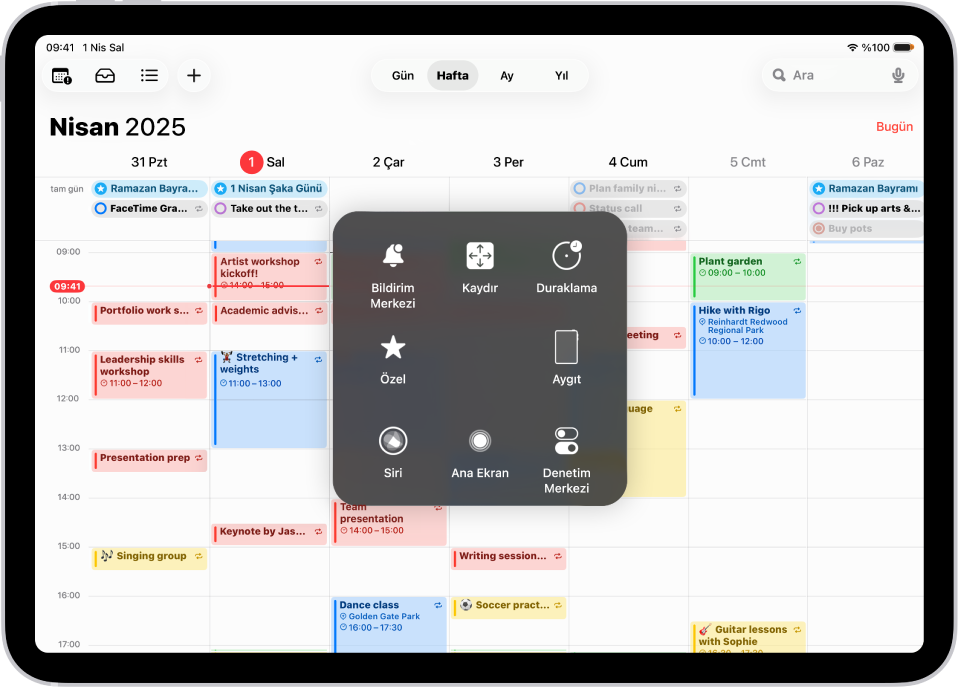
Aşağıdakiler gibi eylemleri gerçekleştirmek için AssistiveTouch’ı kullanabilirsiniz:
Ana ekrana gitme
Çift dokunma
Birden fazla parmağınızı kullanmanızı gerektiren hareketleri gerçekleştirme
Kaydırma hareketleri gerçekleştirme
Siri’yi etkinleştirme
Denetim Merkezi’ne, bildirimlere, kilitli ekrana veya Uygulama Değiştirici’ye erişme
iPad’de ses yüksekliğini ayarlama
iPad’i sallama
Ekran resmi çekme
Apple Pay’i kullanma
Ekranı seslendirme
Duraklama ayarlarını yapma
Analizi denetleme
iPad’i yeniden başlatma
AssistiveTouch’ı ayarlama
Siri: Siri’den “AssistiveTouch’ı aç” gibi bir şey isteyin. Siri’yi nasıl kullanacağınızı öğrenin.
Veya aşağıdakilerden birini yapın:
Ayarlar
 > Erişilebilirlik > Dokunma > AssistiveTouch bölümüne gidin.
> Erişilebilirlik > Dokunma > AssistiveTouch bölümüne gidin.AssistiveTouch’ı açın. AssistiveTouch menüsü düğmesi
 ekranda görünür.
ekranda görünür.AssistiveTouch’ı özelleştirmek için aşağıdakilerden birine dokunun:
En Üst Menüyü Özelleştir: Eylemini değiştirmek için bir simgeye dokunun. Menüdeki simge sayısını değiştirmek için
 veya
veya  simgesine dokunun. Menüde sekize kadar simge olabilir.
simgesine dokunun. Menüde sekize kadar simge olabilir.Tek Dokun, Çift Dokun veya Uzun Bas: Menü düğmesiyle etkileşimde bulunduğunuzda çalıştırılacak özel eylemler atayın.
Yeni Hareket Yarat: Favori hareketlerinizi ekleyin.
Boşken Opaklık: Menü düğmesinin kullanımda değilken görünürlüğünü ayarlayın.
Sanal İzleme Dörtgeni: Ekranın küçük bir bölgesini, büyüklüğü değiştirilebilir bir izleme dörtgenine dönüştürebilirsiniz. iPad ekranında ayarlanabilir bir izleme dörtgeni kullanma konusuna bakın.
AssistiveTouch ile Onayla: Face ID’li iPad’de, üst düğmeye iki kez basarak ödemeleri onaylamak yerine Face ID ile onaylamak için AssistiveTouch’ı kullanın. iPad’de (10. nesil ve daha yenisi), iPad mini’de (6. nesil), iPad mini’de (A17 Pro) ve iPad Air’de (4. nesil ve daha yenisi), ödemeleri üst düğmeye iki kez basarak onaylamak yerine parolanızla onaylamak için AssistiveTouch’ı da kullanabilirsiniz.
İpucu: AssistiveTouch’ı hızlıca açmak veya kapatmak için Erişilebilirlik Kestirmesi’ni ayarlayabilir ve sonra üst düğmeye veya Ana Ekran düğmesine üç kez basabilirsiniz.
AssistiveTouch’ı kullanma
AssistiveTouch açıkken AssistiveTouch menüsü düğmesine ![]() dokunun, sonra bir eylem veya hareket seçin.
dokunun, sonra bir eylem veya hareket seçin.
Önceki menüye dönmek için menünün ortasındaki oka dokunun. Bir hareket yapmadan menüden çıkmak için menünün dışında herhangi bir yere dokunun.
AssistiveTouch menü düğmesini taşımak için ekranda yeni bir konuma sürükleyin.
Birden fazla parmağın kullanıldığı bir hareket için şunları yapın:
Kıstırıp Döndür: Özel’e dokunun, sonra Kıstırıp Döndür’e dokunun. İki kıstırıp açma dairesi göründüğünde onları taşımak için ekranda herhangi bir yere dokunun ve daha sonra kıstırıp açma veya döndürme hareketini gerçekleştirmek için onları içeriye veya dışarıya sürükleyin. İşiniz bittiğinde menü düğmesine dokunun.
Birden fazla parmakla kaydırma veya sürükleme: Aygıt > Fazlası > Hareketler’e dokunun, sonra hareket için gerekli olan basamak sayısına dokunun. Ekranda daireler göründüğünde hareketin gerektirdiği yönde kaydırın veya sürükleyin. İşiniz bittiğinde menü düğmesine dokunun.
iPad’i bir imleç aygıtıyla denetleme
İzleme dörtgenleri, oyun kumandaları ve fare aygıtları gibi Bluetooth® ve USB yardımcı imleç aygıtlarını bağlayabilirsiniz.
Ayarlar
 > Erişilebilirlik > Dokunma > AssistiveTouch bölümüne gidin.
> Erişilebilirlik > Dokunma > AssistiveTouch bölümüne gidin.AssistiveTouch’ı açın.
İmleç Aygıtları altında aşağıdakilerden herhangi birine dokunun:
Aygıtlar: Aygıtları eşleyin veya aygıtların eşlemesini kaldırın ve düğmeleri özelleştirin.
Fare Tuşları: AssistiveTouch imlecinin klavye kullanılarak denetlenmesini sağlar.
İmleç Stili: Büyüklük, renk ve otomatik gizleme ayarlarını yapar.
Ekran Klavyesini Gösterme: Ekran klavyesini görüntüler.
Tıklandığında Ses: İmleç aygıtı tıklandığında bir ses çalar.
Menüyü Hep Gösterme: Bir imleç aygıtı bağlandığında AssistiveTouch menüsünü gösterir.
İzleme Duyarlılığı: Fareyi veya izleme dörtgeninde parmağınızı sürüklediğinizde imlecin ne kadar hızlı hareket edeceğini ayarlar.
Duraklamayla Denetim’i ayarlama
iPad, imleci bir ekran öğesinde veya alanında hareketsiz tuttuğunuzda seçilen eylemi gerçekleştirir.
Ayarlar
 > Erişilebilirlik > Dokunma > AssistiveTouch bölümüne gidin, sonra Duraklamayla Denetim’i açın.
> Erişilebilirlik > Dokunma > AssistiveTouch bölümüne gidin, sonra Duraklamayla Denetim’i açın.Aşağıdakilerin herhangi birini ayarlayın:
Geri Çekme Eylemi: Bir işlem gerçekleştirildikten sonra duraklama eylemini seçilen geri çekme eylemine değiştirmek için bunu açın.
Hareket Toleransı: Bir öğeyi duraklatırken imlecin taşınabileceği mesafeyi ayarlayın.
Sıcak Köşeler: İmleç ekranın bir köşesinde durakladığında ekran resmi çekme, Denetim Merkezi’ni açma, Siri’yi etkinleştirme, kaydırma ya da bir kestirme kullanma gibi seçili bir eylemi gerçekleştirir.
Genişletilmiş Tahminler: Yazarken daha fazla sözcük önerisi almak için Klavye’nin altında Genişletilmiş Tahminler’i açın.
Tuşta Duraklama Süresi: Klavye’nin altında
 veya
veya  simgesine dokunarak bir klavye tuşuna dokunmak için ne kadar süre gerekeceğini ayarlayın. Kaç saniye gerekeceğini de girebilirsiniz.
simgesine dokunarak bir klavye tuşuna dokunmak için ne kadar süre gerekeceğini ayarlayın. Kaç saniye gerekeceğini de girebilirsiniz.Bir duraklama eylemini başlatmak için gereken süre:
 veya
veya  simgesine dokunun.
simgesine dokunun.
Hareketleri gerçekleştirmek için basit sesler kullanma
AssistiveTouch ile, ağzınızla pap veya S sesi gibi basit bir ses çıkardığınızda iPad’in bir hareketi veya başka bir eylemi gerçekleştirmesini sağlayabilirsiniz.
Ayarlar
 > Erişilebilirlik > Dokunma > AssistiveTouch bölümüne gidin, sonra AssistiveTouch’ı açın.
> Erişilebilirlik > Dokunma > AssistiveTouch bölümüne gidin, sonra AssistiveTouch’ı açın.Ses Eylemleri’ne dokunun, sonra bir sese dokunun.
Sesi çıkardığınızda gerçekleştirilmesini istediğiniz hareketi veya başka bir eylemi seçin.
Hareketi veya eylemi gerçekleştirmek için bu sesi çıkarmanız yeterlidir.
Özel hareketler yaratma
Sık kullandığınız hareketleri (dokunup basılı tutma veya iki parmakla döndürme gibi) AssistiveTouch menüsüne ekleyebilirsiniz. Örneğin farklı döndürme derecelerine sahip birçok hareket de yaratabilirsiniz.
Ayarlar
 > Erişilebilirlik > Dokunma > AssistiveTouch > Yeni Hareket Yarat bölümüne gidin.
> Erişilebilirlik > Dokunma > AssistiveTouch > Yeni Hareket Yarat bölümüne gidin.Kayıt ekranında hareketinizi gerçekleştirin. Örneğin:
Dokunup basılı tutma hareketi: Parmağınızla bir noktaya dokunup kayıt ilerleme çubuğu yarıya gelene dek basılı tutun, sonra parmağınızı kaldırın. Kayıt yaparken parmağınızı hareket ettirmemeye dikkat edin; aksi takdirde bu hareket sürükleme olarak kaydedilir.
İki parmakla döndürme hareketi: iPad ekranında iki parmağınızı parmaklarınızın arasındaki bir nokta etrafında döndürün. (Bu işlemi tek parmağınızla veya bir stylus kalemiyle yapabilirsiniz; her bir yayı ayrı ayrı birbiri ardınca yaratmanız yeterlidir.)
Bir dizi dokunma veya sürükleme hareketi kaydı yaparsanız bunların tümü aynı anda gerçekleştirilir. Örneğin ekranın dört konumunda dört ayrı, ardışık dokunma kaydı yapmak için tek parmağınızın veya stylus kaleminin kullanılması, aynı anda dört parmakla dokunma hareketi yaratır.
Hareketiniz tam istediğiniz gibi olmazsa Vazgeç’e dokunun, sonra yeniden deneyin.
Hareketiniz istediğiniz gibi olduğunda Kaydet’e dokunun, sonra harekete bir ad verin.
Özel hareketinizi kullanmak için AssistiveTouch menüsü düğmesine ![]() dokunun, Özel’e dokunun, sonra hareketi seçin. Hareketinizi temsil eden mavi daireler göründüğünde bunları hareketi kullanmak istediğiniz yere sürükleyip bırakın.
dokunun, Özel’e dokunun, sonra hareketi seçin. Hareketinizi temsil eden mavi daireler göründüğünde bunları hareketi kullanmak istediğiniz yere sürükleyip bırakın.